استفاده از کیف پول الکترونیکی و کارتهای هدیه¶
با اودو، مشتریان میتوانند از کیف پول الکترونیکی و کارتهای هدیه برای خرید آنلاین و خرید در فروشگاه استفاده کنند.
برای فعالسازی کیف پول الکترونیکی و کارتهای هدیه برای تجارت الکترونیک و فروشگاههای نقطه فروش (PoS)، ابتدا Discounts, Loyalty & Gift Card را در بخش فعال کنید. پس از فعالسازی، به بروید و یک برنامه کیف پول الکترونیکی یا کارت هدیه جدید Create کنید.
کیف پول الکترونیکی¶
کیف پولهای الکترونیکی به مشتریان این امکان را میدهند که اعتبار را در حساب آنلاین خود ذخیره کرده و از این اعتبار به عنوان روش پرداخت هنگام خرید اقلام در فروشگاه آنلاین یا فروشگاههای فیزیکی استفاده کنند. همچنین میتوان از کیف پولهای الکترونیکی برای متمرکز کردن چندین کارت هدیه استفاده کرد.
قبل از ایجاد یک برنامه کیف پول الکترونیکی، لازم است که یک محصول شارژ کیف پول ایجاد کنید. شارژها مقادیر اعتبار دیجیتال از پیش تعریفشده هستند که به کیف پول الکترونیکی اضافه میشوند در ازای معادل آنها به ارز واقعی. این اعتبارات سپس میتوانند به عنوان روش پرداخت در فروشگاه تجارت الکترونیک یا PoS استفاده شوند. مقادیر شارژ میتوانند مقادیر مختلفی داشته باشند.
مثال
یک شارژ 50 دلاری را میتوان با 50 دلار خرید و همان مبلغ اعتبار را به کیف پول الکترونیکی اضافه میکند.
برای ایجاد یک محصول شارژ، به بروید و یک محصول جدید Create کنید. در قالب محصول، گزینهها را به شرح زیر پیکربندی کنید:
Product Name: یک نام برای محصول شارژ وارد کنید (برای مثال، شارژ 50 دلاری)
Can be Sold: فعال شده
Product Type: Service را انتخاب کنید
Invoicing Policy: Prepaid/Fixed Price را انتخاب کنید
Create on Order: Nothing را انتخاب کنید
Sales Price: مبلغ شارژ را وارد کنید
توجه
برای داشتن شارژهای کیف پول الکترونیکی با مقادیر مختلف، محصولات شارژ متعدد ایجاد کنید و Sales Price را مطابق با آن تغییر دهید.
پس از ایجاد شارژ، به بروید تا یک برنامه کیف پول الکترونیکی Create کنید. گزینههای پیکربندی زیر در دسترس هستند:
Program Name: یک نام برای برنامه کیف پول الکترونیکی وارد کنید
Program Type: eWallet را انتخاب کنید
eWallet Products: شارژ کیف پول الکترونیکی که قبلاً ایجاد شده است را انتخاب کنید. اگر شارژهای با مقادیر مختلف ایجاد کردهاید، این فرآیند را تکرار کنید.
Email template: الگوی ایمیلی که برای ارسال به مشتری استفاده میشود را انتخاب کنید. برای ایجاد یک الگوی جدید، روی فیلد کلیک کنید، Search More را انتخاب کنید، و سپس روی Create کلیک کنید.
Currency: ارز مورد استفاده برای برنامه کیف پول الکترونیکی را انتخاب کنید
Company: شرکتی را که برنامه برای آن معتبر و در دسترس است انتخاب کنید
Available On: برنامههایی که برنامه در آنها معتبر و در دسترس است را انتخاب کنید
Website: وبسایتی را که برنامه در آن معتبر و در دسترس است انتخاب کنید. این فیلد را خالی بگذارید تا تمام وبسایتها را شامل شود.
Point of Sale: PoS را انتخاب کنید که برنامه در آن معتبر و در دسترس است. این فیلد را خالی بگذارید تا تمام PoS را شامل شود.
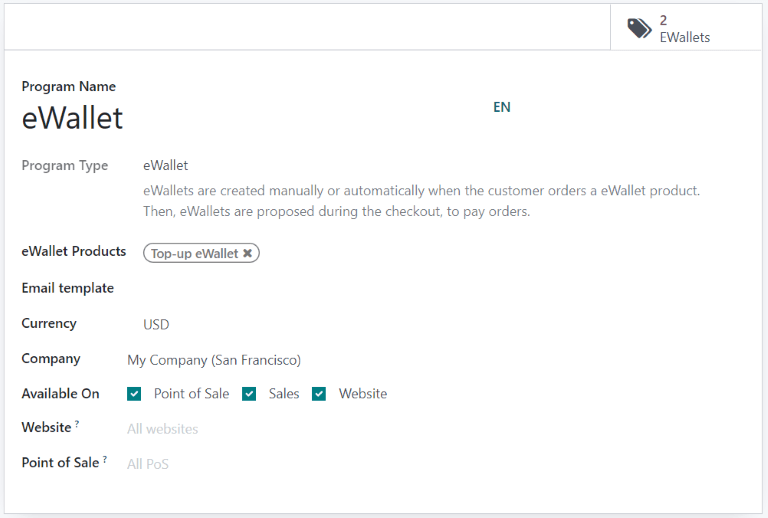
پس از پیکربندی برنامه، روی دکمه Generate eWallet در گوشه بالای سمت چپ کلیک کنید تا کیف پولهای الکترونیکی تولید شوند. کیف پولهای الکترونیکی میتوانند بر اساس Customers و/یا Customer Tags تولید شوند. تعداد به طور خودکار مطابق با Customers و Customer Tags انتخابشده تنظیم میشود. سپس، مقدار eWallet را تنظیم کنید. در نهایت، مدت زمان Valid Until را در صورت لزوم تنظیم کنید.
کیف پولهای الکترونیکی تولیدشده را میتوان از طریق دکمه هوشمند eWallets در گوشه بالای سمت راست دسترسی پیدا کرد. از آنجا، میتوان کیف پولهای الکترونیکی را از طریق ایمیل یا لینک URL ارسال یا به اشتراک گذاشت.

روی یک کیف پول الکترونیکی کلیک کنید تا تاریخ انقضا Expiration Date، شریک Partner یا موجودی Balance آن را تغییر دهید. کد Code یک کیف پول الکترونیکی نمیتواند تغییر داده شود، حذف شود یا تکثیر شود.
کارتهای هدیه¶
کارتهای هدیه میتوانند توسط مشتریان خریداری شوند و سپس به عنوان روش پرداخت هنگام تسویه حساب در فروشگاه تجارت الکترونیک یا PoS استفاده شوند.
قبل از ایجاد یک برنامه کارت هدیه جدید، ابتدا لازم است که کارتهای هدیه را به عنوان محصولات ایجاد کنید. برای این کار، به بروید و یک محصول Create کنید. در قالب محصول، گزینهها را به شرح زیر پیکربندی کنید:
Product Name: یک نام برای محصول کارت هدیه وارد کنید
Can be Sold: فعال شده
Product Type: Service را انتخاب کنید
Invoicing Policy: Prepaid/Fixed Price را انتخاب کنید
Create on Order: Nothing را انتخاب کنید
Sales Price: مبلغ کارت هدیه را وارد کنید
توجه
برای داشتن کارتهای هدیه با مقادیر مختلف، محصولات کارت هدیه متعدد ایجاد کنید و Sales Price را مطابق با آن تغییر دهید.
پس از ایجاد محصول کارت هدیه، به بروید تا یک برنامه کارت هدیه Create کنید. گزینههای پیکربندی زیر در دسترس هستند:
Program Name: یک نام برای برنامه کارت هدیه وارد کنید
Program Type: Gift Card را انتخاب کنید
Gift Card Products: محصول کارت هدیهای که قبلاً ایجاد کردهاید را انتخاب کنید. اگر محصولات کارت هدیه با مقادیر مختلف ایجاد کردهاید، این فرآیند را تکرار کنید.
Email template: الگوی پیشفرض Gift Card: Gift Card Information را انتخاب کنید، یا با کلیک بر روی فیلد، انتخاب Search More و سپس کلیک روی Create یک الگوی جدید بسازید.
Print Report: Gift Card را انتخاب کنید
Currency: ارزی را که برای برنامه کارت هدیه استفاده میشود انتخاب کنید
Company: شرکتی را که برنامه برای آن معتبر و در دسترس است انتخاب کنید
Available On: برنامههایی که برنامه در آنها معتبر و در دسترس است را انتخاب کنید
Website: وبسایتی را که برنامه در آن معتبر و در دسترس است انتخاب کنید. این فیلد را خالی بگذارید تا تمام وبسایتها را شامل شود.
Point of Sale: PoS را انتخاب کنید که برنامه در آن معتبر و در دسترس است. این فیلد را خالی بگذارید تا تمام PoS را شامل شود.
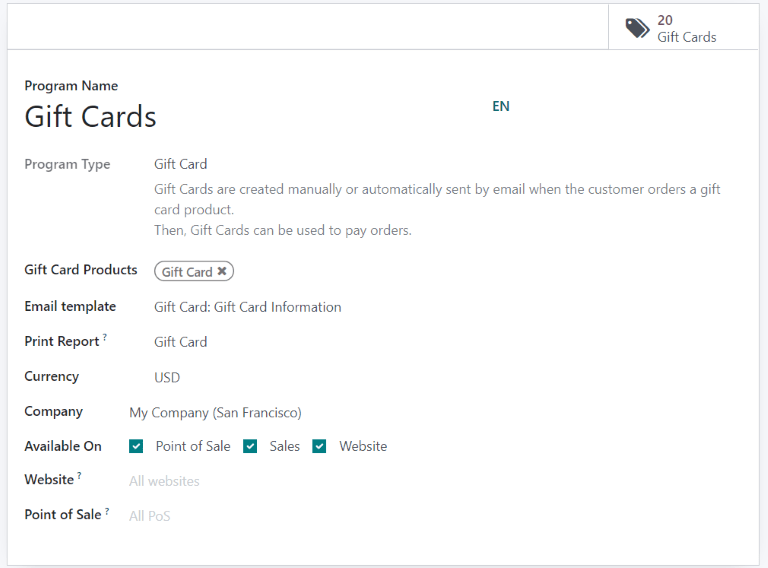
پس از پیکربندی برنامه، روی دکمه Generate Gift Cards در گوشه بالای سمت چپ کلیک کنید تا کارتهای هدیه تولید شوند. کارتهای هدیه میتوانند برای Anonymous Customers یا Selected Customers تولید شوند. مقدار Quantity to generate را برای Anonymous Customers تنظیم کنید، یا Customers و/یا Customer Tags را برای Selected Customers انتخاب کنید. سپس، مقدار Gift Card را تنظیم کنید. در نهایت، مدت زمان Valid Until را در صورت لزوم تنظیم کنید.
کارتهای هدیه تولیدشده را میتوان از طریق دکمه هوشمند Gift Cards در گوشه بالای سمت راست دسترسی پیدا کرد. از آنجا، میتوان کارتهای هدیه را از طریق ایمیل یا لینک URL ارسال یا به اشتراک گذاشت.

روی یک کارت هدیه کلیک کنید تا تاریخ انقضا Expiration Date، شریک Partner یا موجودی Balance آن را تغییر دهید. کد Code یک کارت هدیه نمیتواند تغییر داده شود، حذف شود یا تکثیر شود.